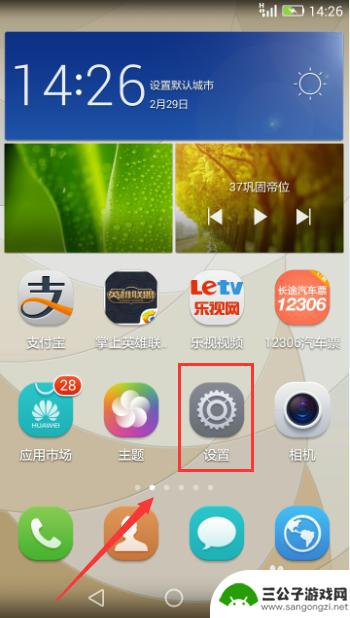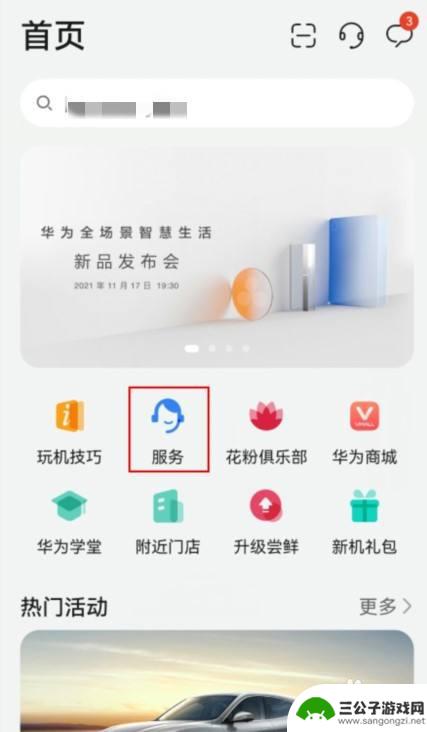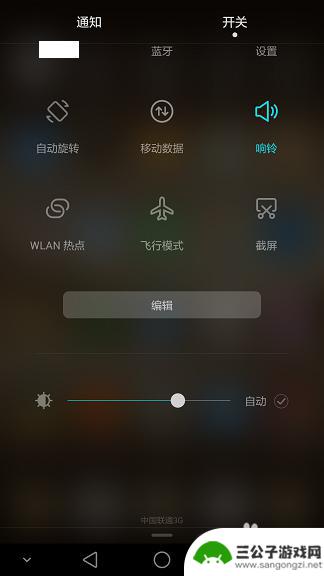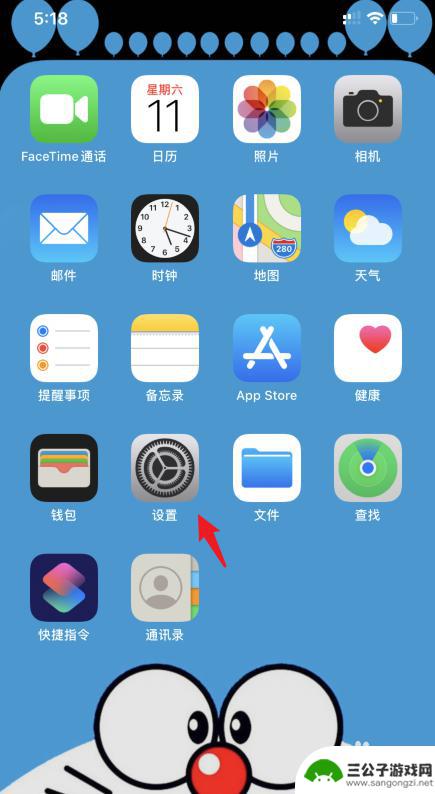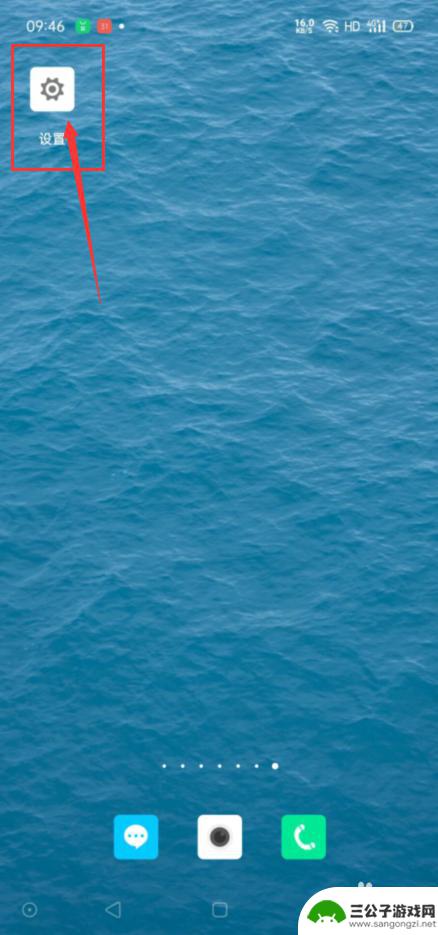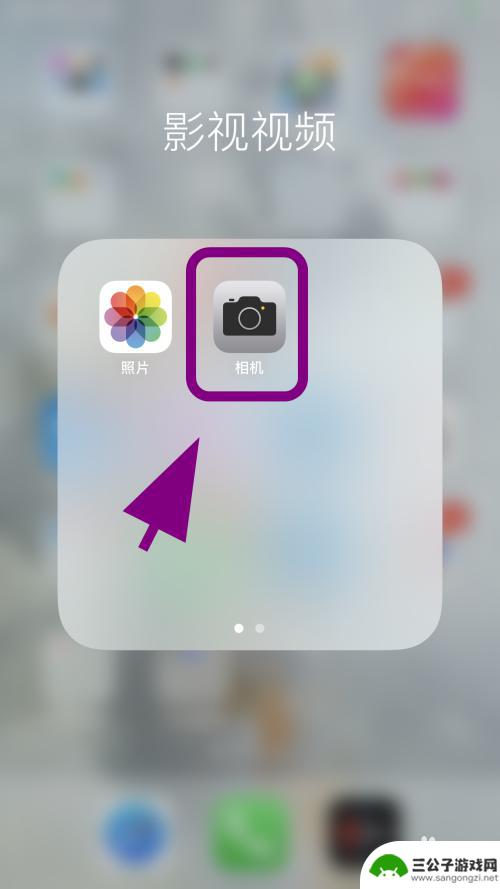苹果的手机怎么打开微信双开 苹果手机微信双开教程
发布时间:2023-12-22 08:14:24 来源:三公子游戏网
随着社交软件微信的普及和使用频率的增加,许多人都希望能够在同一台手机上同时登录两个微信账号,以满足不同的需求,对于苹果手机用户来说,微信的双开功能并不像安卓手机那样直接可用。究竟该如何在苹果手机上实现微信双开呢?本文将为大家详细介绍苹果手机微信双开的方法和步骤,帮助大家轻松实现在同一台苹果手机上同时登录两个微信账号的愿望。
苹果手机微信双开教程
具体步骤:
1.首先我们需要保证自己在苹果手机的【app store】上下载安装一个微信。
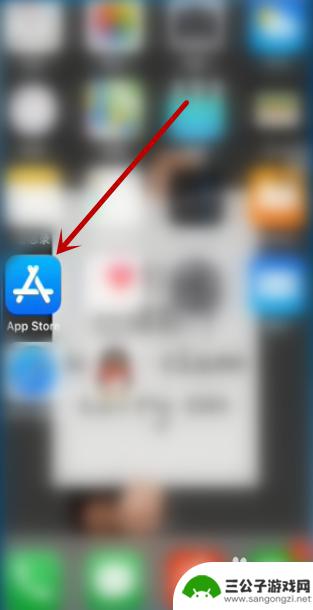
2.然后我们打开浏览器搜索【微信】,在浏览器中再次下载安装一个微信。
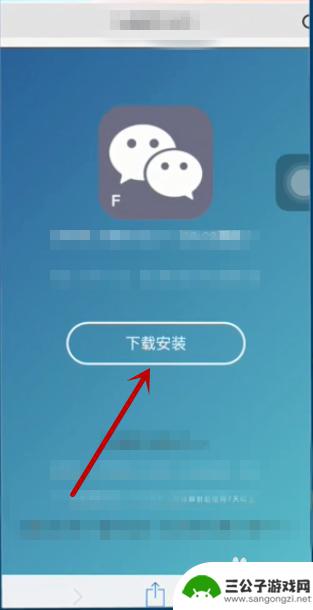
3.浏览器安装好的微信在桌面上显示的是灰色的,这是因为还没有设置信任。我们点击这个微信。
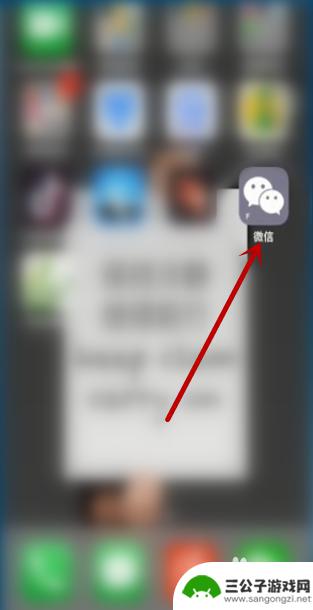
4.点击之后会出现【未受信任的企业级开发者】,这时候我们不用去管他。点击取消。
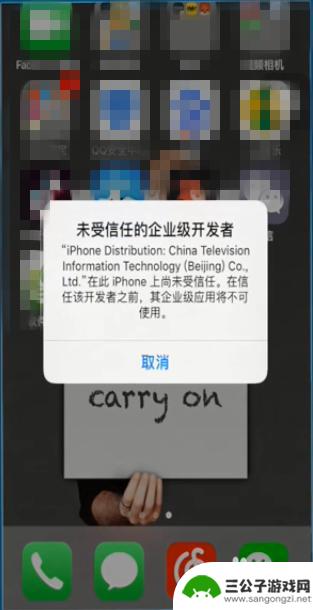
5.打开苹果手机里的设置,然后点击【通用】。
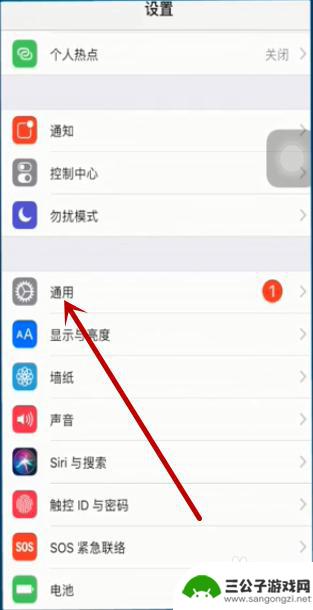
6.在通用界面中下拉界面,点击【描述文件与设备管理】。
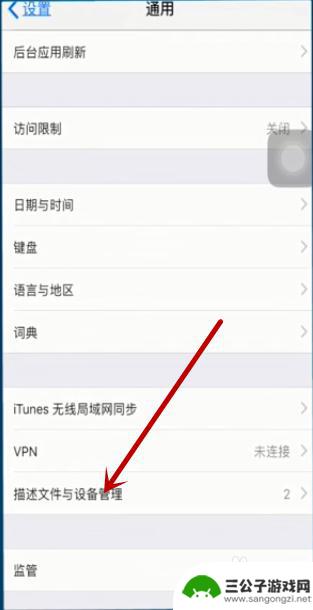
7.接下来可看到【企业级应用】,这个就是我们刚下载的微信,点击该选项。
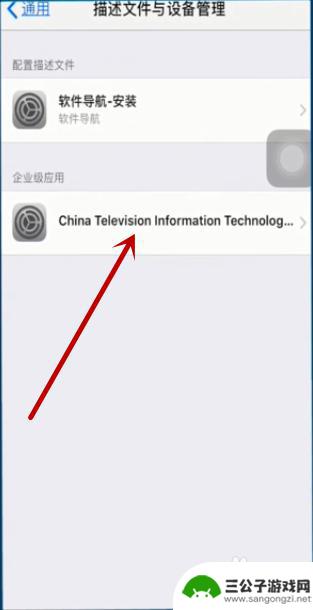
8.在接下来的界面中点击中间的蓝色部分的文字,如图所示。
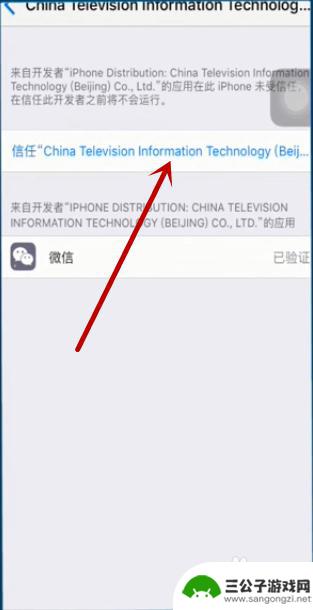
9.最后点击【信任】,这样在浏览器中下载的微信也可以打开使用。
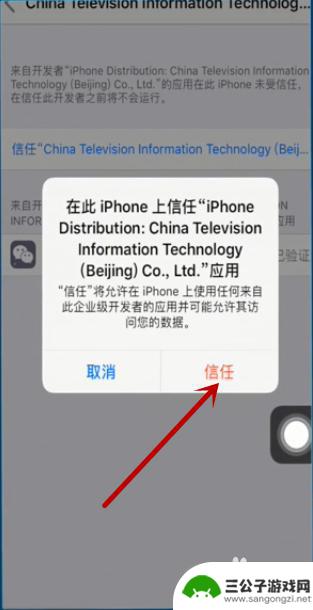
以上就是苹果手机如何打开微信双开的全部内容,如果您遇到相同问题,可以参考本文中介绍的步骤进行修复,希望对大家有所帮助。
热门游戏
-
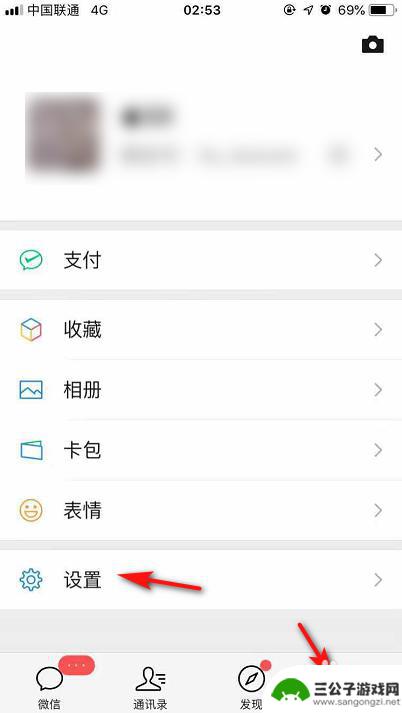
苹果手机如何开通多个微信 苹果手机双开微信教程
苹果手机如何开通多个微信?苹果手机双开微信教程是许多用户关注的热门话题,随着人们对社交网络的需求不断增加,开通多个微信账号已经成为许多人的需求。而苹果手机双开微信的方法也备受关...
2024-06-01
-
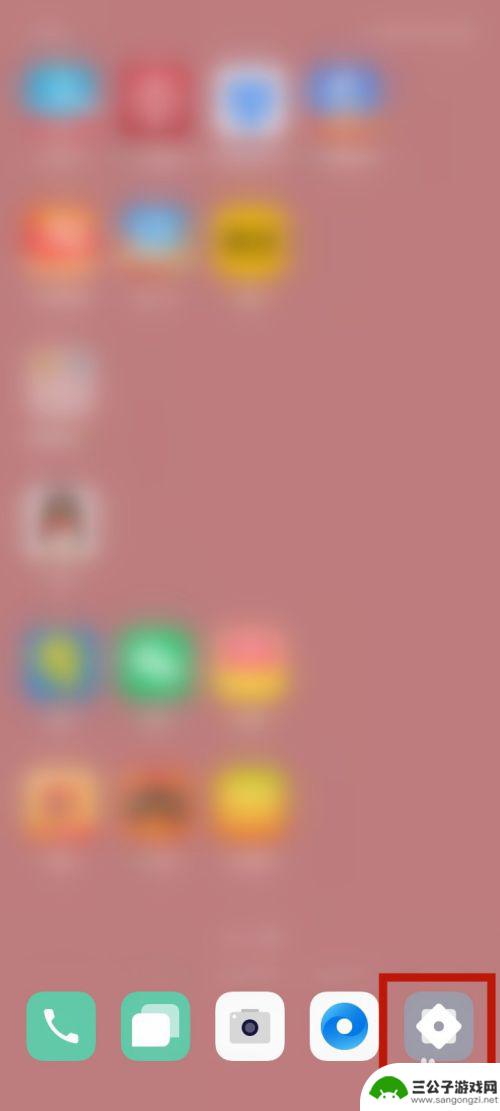
oppo微信双开怎么设置 OPPO手机双微信设置步骤
在现代社交网络时代,双微信账号已经成为许多人必备的功能之一,对于使用OPPO手机的用户来说,如何实现双微信账号的设置成为一项重要的需求。通过oppo微信双开功能,用户可以方便地...
2024-06-02
-
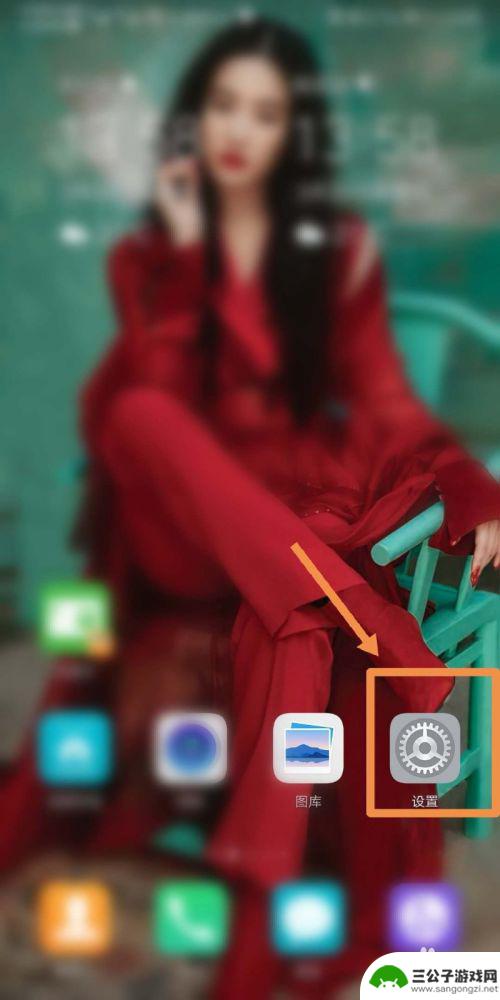
荣耀手机怎么同时两个微信 华为荣耀手机如何双开微信
荣耀手机怎么同时两个微信,荣耀手机作为华为旗下的一款智能手机,具备强大的功能和性能,受到了广大用户的喜爱,其中,双开微信功能更是备受关注。通过双开微信,用户可以同时登录两个不同...
2023-10-04
-
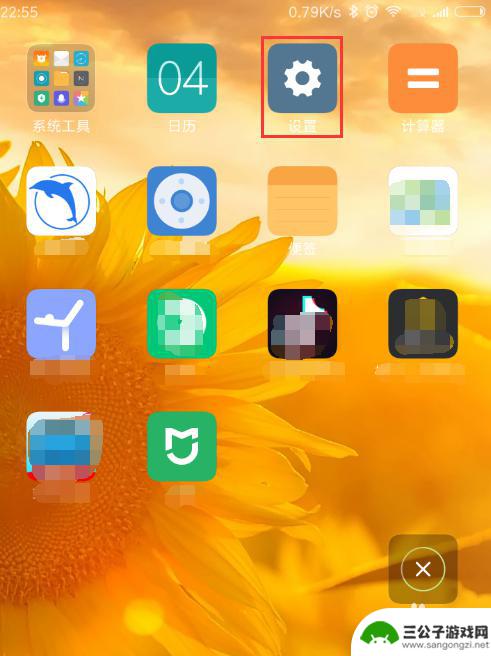
小米手机两个微信怎么弄 小米手机双开微信教程
在日常生活中,我们经常会遇到需要同时使用两个微信账号的情况,而对于小米手机用户来说,双开微信已经成为一项必备的功能。通过简单的设置,我们可以轻松地实现在同一部手机上同时登录两个...
2024-09-15
-
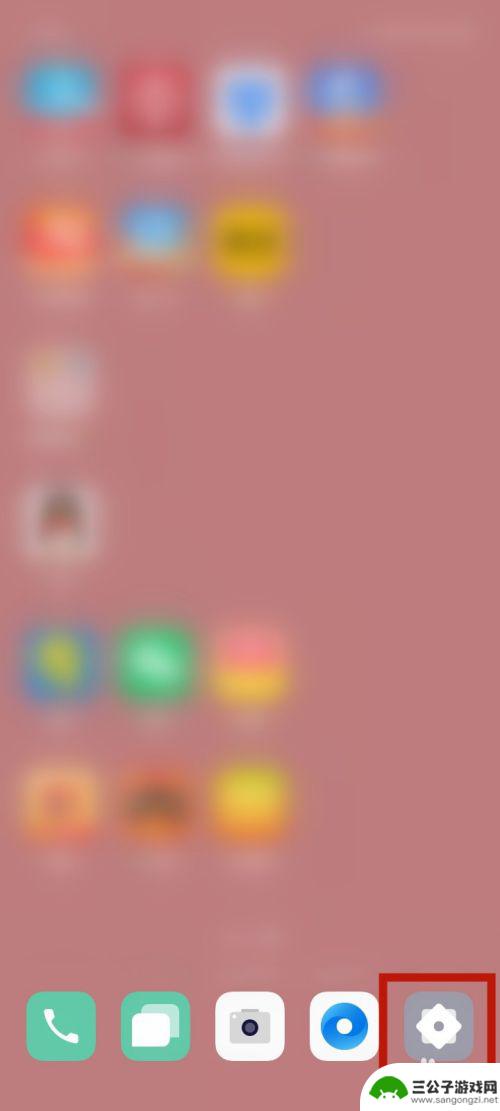
oppo手机微信双开怎么弄 OPPO手机双微信开启步骤
在现代社交媒体的时代,微信已成为人们日常生活中不可或缺的通讯工具,有时候我们可能需要同时使用两个微信账号,而OPPO手机的微信双开功能则为我们提供了便利,通过简便的操作步骤,我...
2023-12-12
-
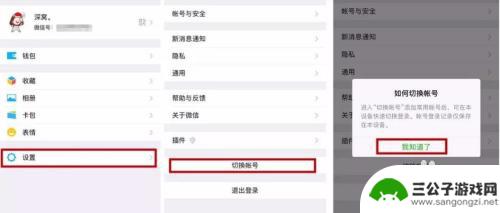
苹果双卡手机两个微信号怎么办 苹果手机双卡两个微信同时登录方法
苹果双卡手机两个微信号怎么办,现如今,微信已经成为了我们日常生活中不可或缺的一部分,苹果手机的双卡双待功能却给使用两个微信号的用户带来了一些困扰。对于拥有苹果双卡手机的用户来说...
2023-11-12
-
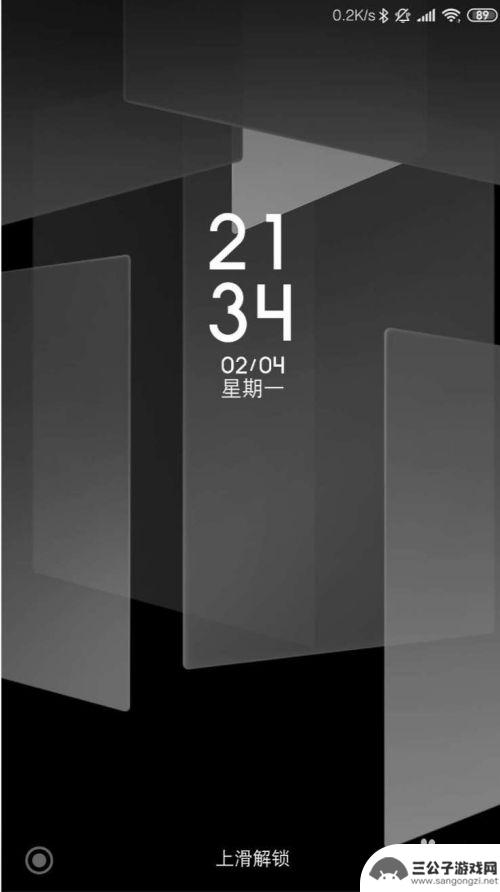
手机桌面时间如何变更日期 怎样在手机桌面上显示时间日期
在现代社会手机已经成为我们生活中不可或缺的一部分,我们几乎可以通过手机完成所有的事情,而手机桌面上的时间和日期显示也是我们每天必不可少的信息之一。但有时候我们可能需要更改手机的...
2024-09-30
-

苹果手机怎么远程控制平板 苹果手机远程控制苹果平板教程
随着科技的不断发展,人们对于便捷的需求也越来越高,在日常生活中,我们经常会遇到需要远程控制设备的情况,比如控制家里的电视或者音响设备。而对于苹果手机用户来说,远程控制苹果平板也...
2024-09-30